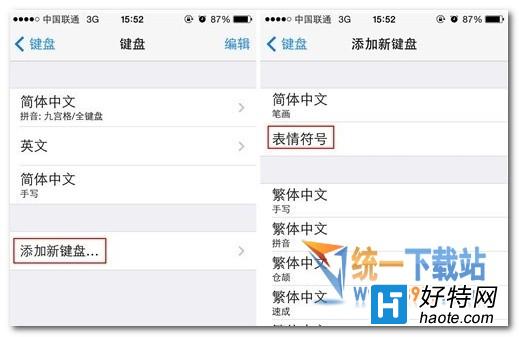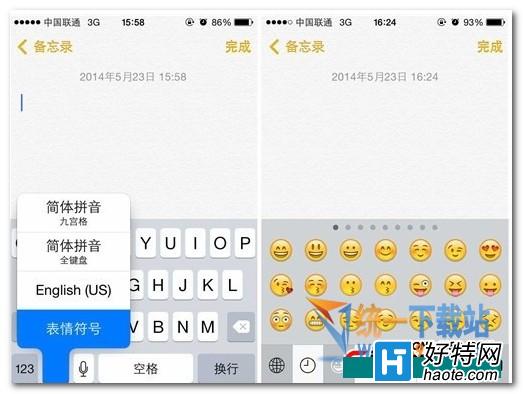iPhone5SE怎么切换输入法呢?相信很多用户可能还不太清楚苹果5SE如何切换输入法的,接下来,小编就为你分享一下iPhone5SE切换输入法的教程,一起来看看吧。
iPhone5SE快速切换输入法步骤:
第一步:首先我们要点击设置,然后选择通用,进入之后向下滑动菜单找到键盘选项。点击进入键盘之后会发现在这个菜单下还有一个键盘选项,点击进入。
第二步:进入之后大家会发现iPhone手机默认直选两种或三种输入法,这时我们要点击下方的“添加新键盘”。
第三步:点击进入之后,选择“表情符号”,这时iPhone手机中的默认表情就会显示在切换键盘页面了。
第四步:既然是要输入表情符号,那么我们就要打开短息或者备忘录界面,这里笔者选择用备忘录来做测试,首先用户打开备忘录并调出虚拟键盘,之后 用户需要长按左下角的小地球图标来切换输入法,点击之后系统就会显示出切换选项,用户可切换至简体拼音(全键盘)、简体拼音(九宫格)、简体手写、 English、表情符号等。
第五步:之后我们点击最下方的“表情符号”选项,这时系统就会把输入法切换至表情界面,我们就可以选取各种好玩的表情来发送给好友或者做备忘录用了。
通过这个方法,用户可以很简单的实现文字与表情直接的切换,操作起来也非常简单,大家可以尝试一下。
小编推荐阅读